Jak zainstalować Sublime na Debian 11/10
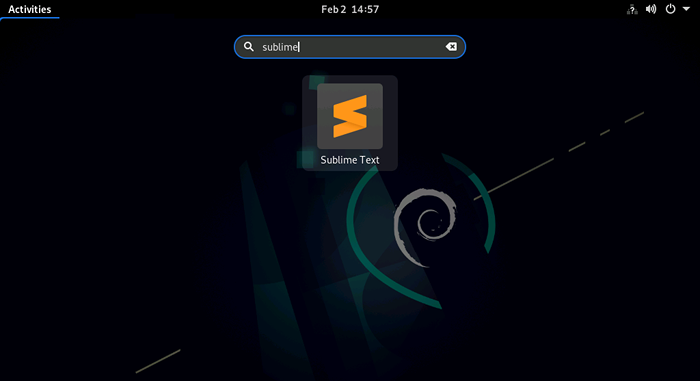
- 1170
- 268
- Klaudia Woś
Sublime Text to potężny edytor tekstu dostępny również dla systemów Linux. Ma wiele funkcji, z których musisz uwielbiać użyć. Ten samouczek pomoże ci w zainstalowaniu Sublime Text 4 i Sublime Text 3 na Twoim systemie Debian 11, Debian 10 i Debian 8 Linux za pomocą archiwum pakietu osobistego (PPA).
Możesz także polubić inne potężne redaktorzy tekstu, takie jak Atom, Visual Studio Code, Notepadqq i nawiasy dla systemów opartych na debian.
Poniżej znajduje się niektóre dostępne funkcje w wysublimowanym tekście. Możesz także odwiedzić Sublime Text, aby uzyskać więcej informacji.
- Edycja plików obok siebie.
- Sublime Text jest dostępny dla różnych platformy, w tym OS X.
- Zapewnia funkcjonalność do znalezienia i zastąpienia wyrażeń regularnych.
- Możemy dokonać edycji partii z wieloma wyborami.
- … i wiele więcej
Wymagania wstępne
Zaloguj się do systemu Debian za pomocą użytkownika uprzywilejowanego Sudo lub użytkownika rootowego do instalacji wysublimowanego edytora tekstu. W przypadku zdalnych systemów zaloguj się z SSH i zainstaluj lub zaktualizuj następujący pakiet w systemie.
sudo apt instal apt-transport-https Zainstaluj Sublime na Debian
Użyj wzniosłego oficjalnego repozytorium APT do instalacji w systemach Ubuntu, Debian i LinuxMint. Pierwszy import klucz GPG w swoim systemie.
wget -qo - https: // pobierz.SublimeText.com/SUBLIMEHQ-PUB.GPG | sudo apt-key add - Teraz dodaj wysublimowany tekst apt PPA w swoim systemie za pomocą następującego polecenia.
echo "deb https: // pobierz.SublimeText.com/apt/stabilne/"| sudo tee/etc/apt/źródła.lista.D/SUBLIME-Text.lista Zainstalujmy wysublimowaną najnowszą wersję w swoim systemie.
Aktualizacja sudo aptsudo apt instal sublime-text
Jeśli instalator popisał się o potwierdzenie, naciśnij „y”, aby kontynuować instalację.
Używając Sublime
Wyszukaj „wysublimowane” pod aplikacjami. Zobaczysz ikonę uruchamiania wysublimowanej aplikacji tekstowej. Kliknij ten uruchom, aby uruchomić aplikację.
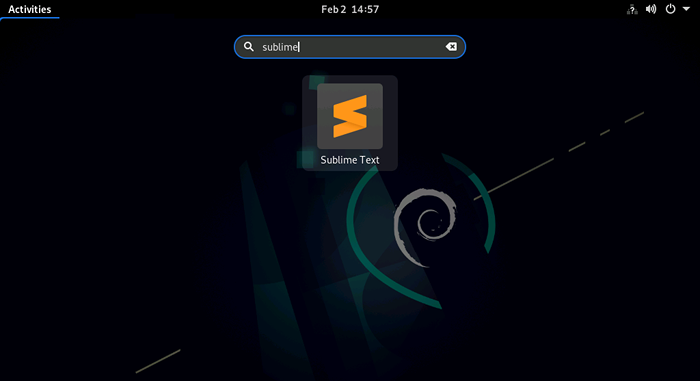 Uruchom wysublimowy tekst na Debian
Uruchom wysublimowy tekst na DebianAplikacja zostanie uruchomiona. Następnie możesz otworzyć swój pasek narzędzi projektu.
 Uruchomienie wysublimowanego tekstu na Debian
Uruchomienie wysublimowanego tekstu na DebianSzczęśliwe kodowanie.
- « Jak skonfigurować automatyczną loginę dla systemu Windows 7
- Jak dodać snu/oczekiwanie w skrypcie wsadowym Windows »

